
Android-enheder bliver altid omtalt højt. Det kan være på grund af dens overkommelige priser, dens open source-kerne eller dens mange applikationer, der er nemme at installere Fra Play Butik.
Android'er er dog ikke perfekte. Nogle gange har de fejl eller mærkelige problemer, der får dine WhatsApp-beskeder til at blive slettet . Hvis du kom her for netop det, så gå ikke i panik. Der er måder at få dem tilbage på.
Selvom WhatsApp-appen ikke har nogen form for mulighed, der giver dig mulighed for at gendanne slettede beskeder eller chats, kan du gendan dem med en sikkerhedskopi eller med et gendannelsesprogram .
I denne artikel vil vi lære dig forskellige metoder til, hvordan du gendanner slettede WhatsApp-beskeder på Android. Læs videre for at løse dit problem!
Afinstaller WhatsApp for at gendanne slettede WhatsApp-beskeder på Android
Trinnene til, hvordan du gendanner dine WhatsApp-chats på Android, er enkle. Du skal blot afinstallere og geninstallere applikationen. Men før du gør det, du skal sikkerhedskopiere dine chats til Google Drev eller lokalt på din enhed . Hvis du allerede har gjort det, kan du fortsætte med at afinstallere programmet. Hvis du vil gendanne slettede WhatsApp-beskeder fra din sikkerhedskopi i Google Drev, er det sådan, du skal gøre det.
Gendannelse fra Google Drev-sikkerhedskopi
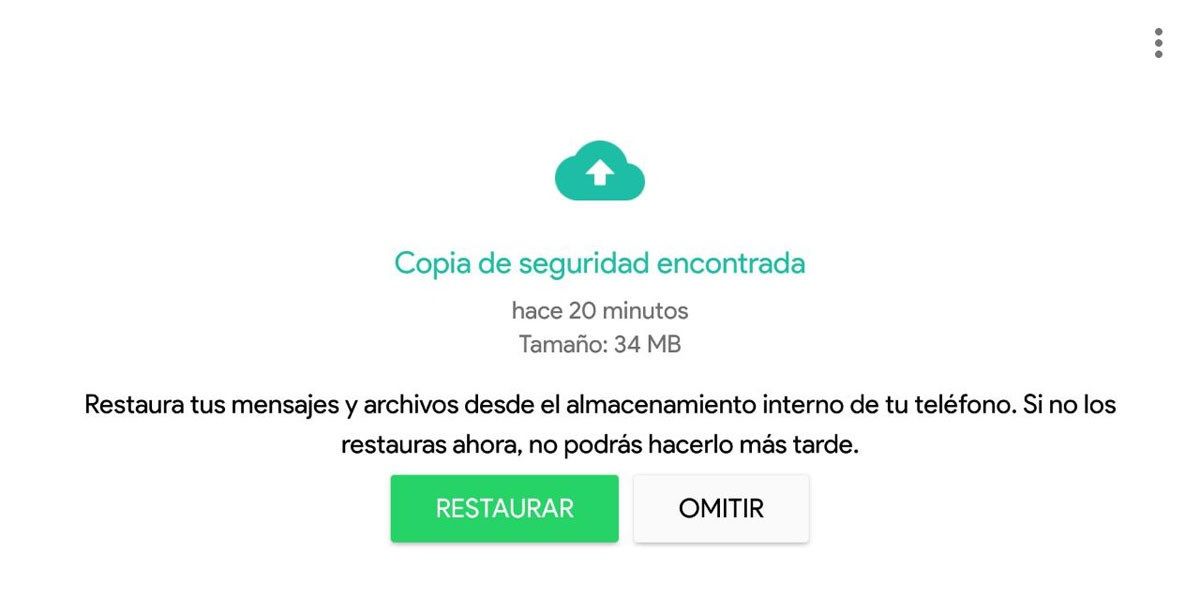
For at gendanne dine slettede WhatsApp-chats med Google Drev, skal du tidligere have uploadet dem til denne sky. Det er, du skulle have konfigureret sikkerhedskopien i WhatsApp, som kan være daglig, ugentlig eller månedlig . Hvis du er sikker på, at du har en Google Drev-sikkerhedskopi af din WhatsApp, så fortsæt med følgende trin, hvis ikke, prøv gendannelse fra en lokal sikkerhedskopi.
- Afinstaller WhatsApp fra din enhed og slet de mapper, den efterlader ved hjælp af en filhåndtering.
- Gå til Play Store og downloade WhatsApp igen.
- Når WhatsApp er installeret på din mobil, skal du åbne den og indtaste dine oplysninger korrekt.
- Efter at have givet dine oplysninger, du bliver bedt om at gendanne dine chats .
- Klik på gendan for at gendanne dine slettede beskeder takket være Google Drev.
Gendannelse fra lokal backup
Hvis din slettede WhatsApp-besked ikke er sikkerhedskopieret til Google Drev, har din Android muligvis en lokal backup, der automatisk gemmer op til 25 megabyte data for hver app. Denne lokale backup er en standard backup, der følger med alle Android-enheder. Det er meget nyttigt, når du ikke har aktiveret cloud storage.
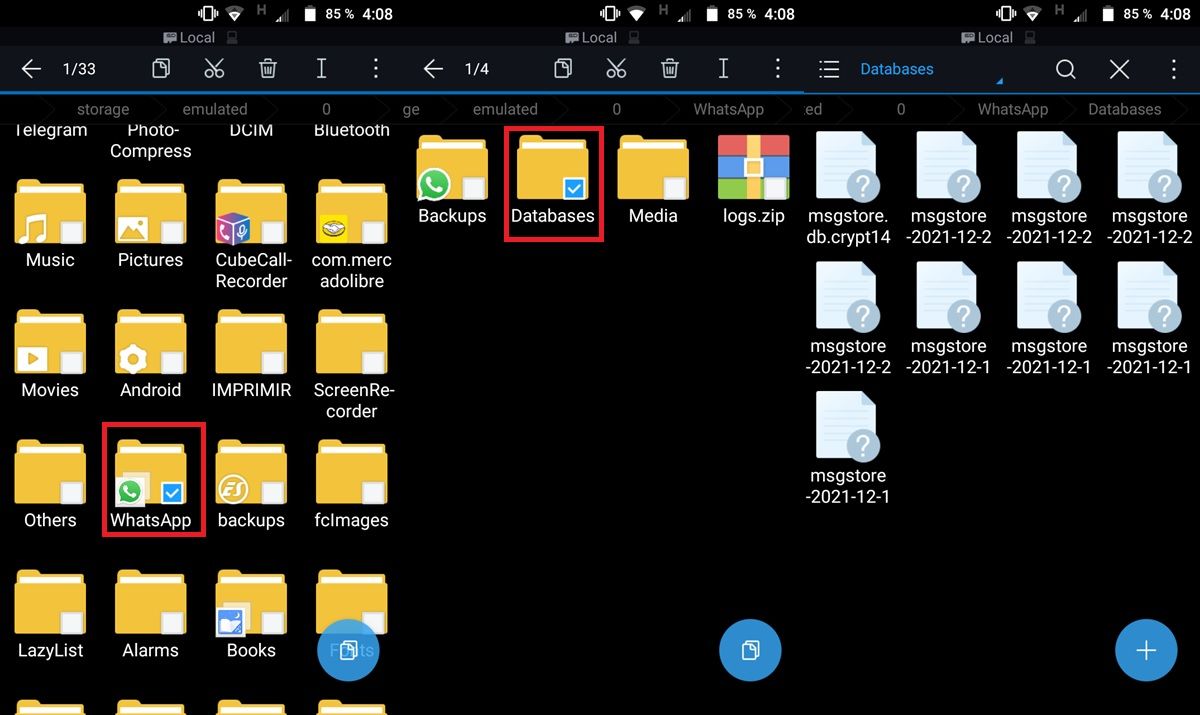
Gør følgende for at gendanne slettede WhatsApp-chats fra lokal backup:
- Gå til filhåndteringen på din enhed, og vælg WhatsApp.
- Gå ind i "database" mappe.
- Rul ned, indtil du finder "msgstore"-filen.
- Omdøb filen fra msgstore.db.crypt12 til msgstore_BACKUP.db.crypt12 .
- Find nu filen kaldet "msgstore-ÅÅ-MM-DD.1.db.crypt12" .
- Omdøb filen til msgstore.db.crypt12.
- Afinstaller WhatsApp-applikationen fra din enhed og geninstaller den fra Play Butik.
- Indtast dine oplysninger som normalt.
- Type Gendan på skærmen, når du bliver bedt om at gendanne chats.
- Da der ikke er nogen cloud backup, chats gendannes fra enhedens lokale sikkerhedskopi .
Gendannelse fra en mindre nylig lokal sikkerhedskopi
Når vi taler om en mindre nylig lokal sikkerhedskopi, mener vi en, der indeholder en version af chatten, der ikke er nyere. Trinnene til at gendanne det er ikke så forskellige fra at gendanne fra en nylig lokal sikkerhedskopi.
- Først skal du downloade en filhåndteringsapplikation . Men da Android-enheder allerede kommer med en, vil det bestemt ikke være nødvendigt.
- Gå til lagringsmulighed , enten lokalt lager eller SD-kort.
- Find mappen "WhatsApp" og inden for det vælg "database" .
- I den mappe er der en fil kaldet "msgstore-YY-MM-DD", som du skal omdøbe som "Msgstore.db.crypt12" .
- Afinstaller WhatsApp-applikationen og geninstaller det.
- Tryk på Gendan når du bliver bedt om det, efter du har indtastet dine oplysninger. Dette vil gendanne dine slettede WhatsApp-beskeder fra en mindre nylig lokal sikkerhedskopi.
Bemærk : Hvis der er en ældre version af kryptering på din enhed, for eksempel encrypt9, skal du ikke ændre protokolnummeret. Lad det være som det er.
Se slettede WhatsApp-beskeder med et tryk på en knap
Nogle gange er det ikke muligt at gendanne en WhatsApp-chat på Android gennem de forskellige sikkerhedskopier. Dette kunne være tilfældet hvis dine chats ikke længere findes i Google Drev eller i en lokal backup .
Hvis du er i den situation, er din eneste løsning at bruge et gendannelsesprogram. Disse typer programmer giver dig mulighed for at gendanne slettede, beskadigede eller utilgængelige dokumenter fra en opbevaringsmulighed. Et eksempel er iMyFone ChatsBack, som er i stand til at gendanne beskeder, fotos, videoer og andre dokumenter sendt eller modtaget på WhatsApp, uanset om de er blevet sikkerhedskopieret eller ej.
Fordele ved iMyFone ChatsBack
Med iMyFone ChatsBack kan slettede WhatsApp-beskeder nemt gendannes, fra en sky-backup eller fra en enhedssikkerhedskopi. Det har en mulighed, der giver dig mulighed for at forhåndsvise filerne før deres gendannelse . Gendannede filer kan gemmes både på pc og Android-enhed. Og det virker også for iOS-brugere!
Trin til at bruge ChatsBack og se / gendanne slettede WhatsApp-beskeder
Der er fire typer gendannelsestilstande i iMyFone ChatsBack. Du kan gendanne fra enhedslagring, Google Drev, iTunes eller fra iMyFone ChatsBack-historik uden at afinstallere WhatsApp-applikationen . Gendannelse fra iTunes er naturligvis ikke tilgængelig for Android-brugere.
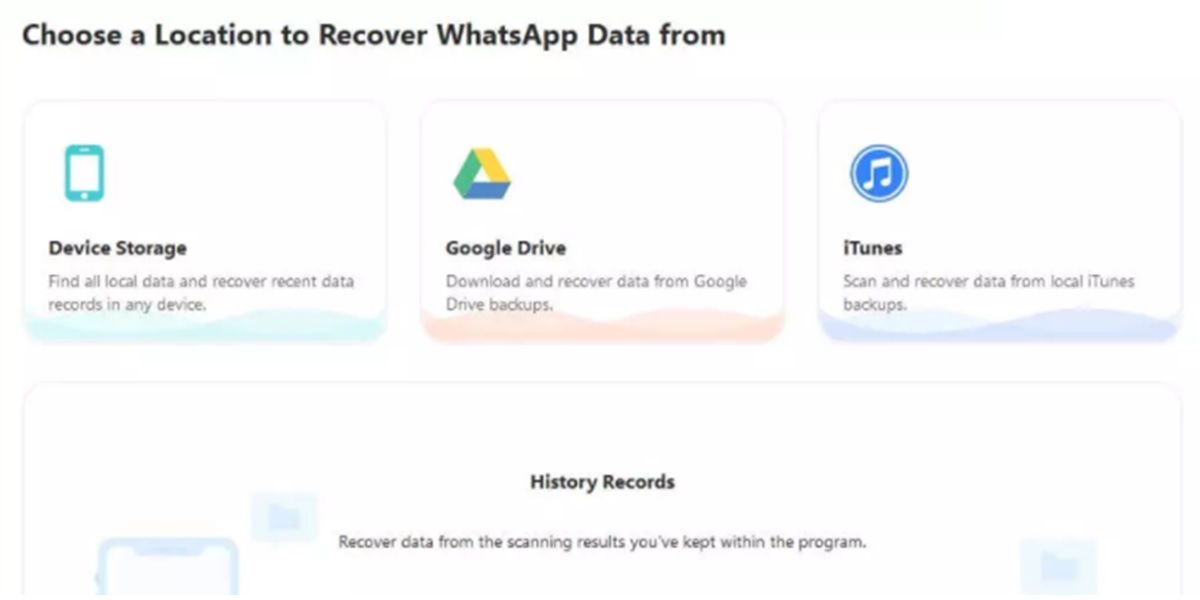
- Start programmet på din pc og vælg gendannelsestilstand du vil have.
- Tilslut din Android-mobil til pc'en med et USB-kabel og klik Starten for at scanne din enhed.
- Programmet vil udtrække alle de data, der automatisk gemmes i din databases historie.
- Når du har scannet enheden, skal du klikke Næste at analysere databasen.
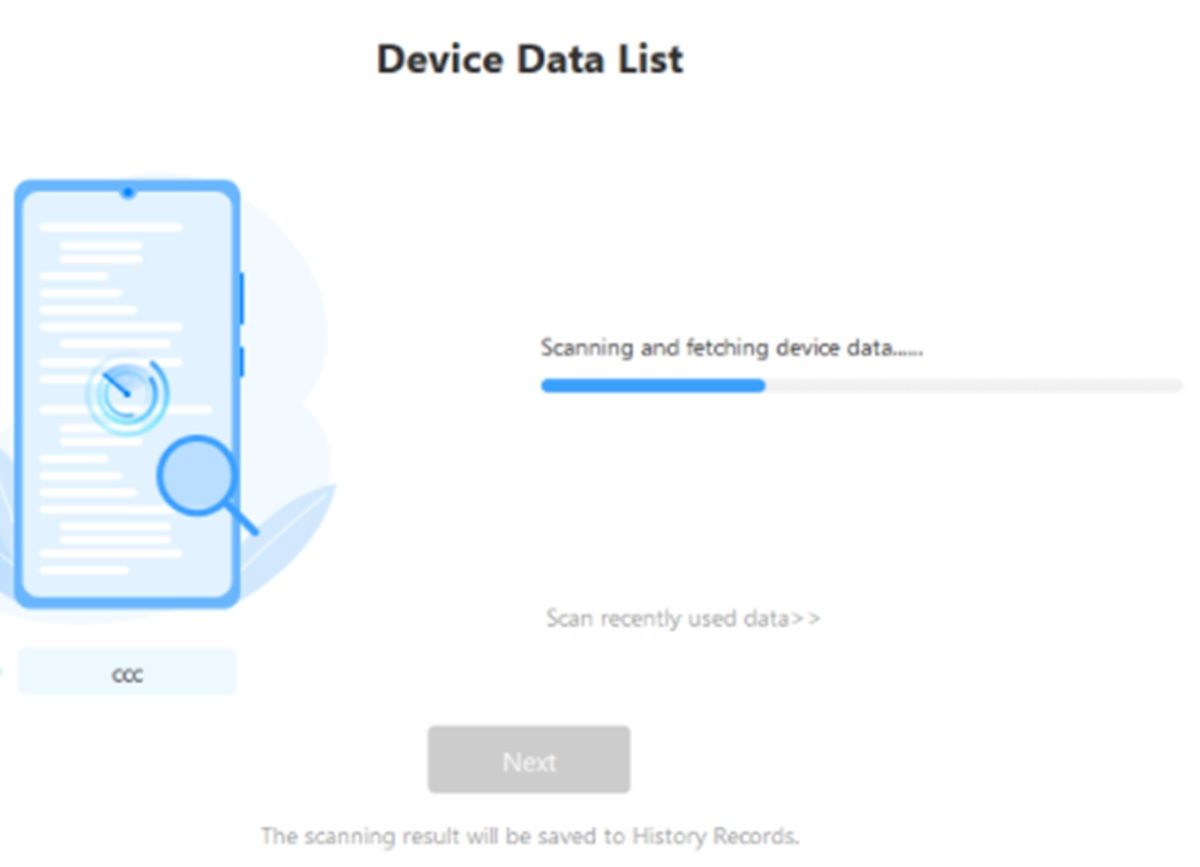
- Nu Indtast dit telefonnummer med den tilsvarende kode for dit land.
- En besked vil derefter blive sendt til telefonnummeret for at bekræfte.
- Vælg databasen som du ønsker, at programmet skal analysere.
- Tjek dataeksemplet og gendanne WhatsApp-beskeder , enten på din enhed eller på din pc.
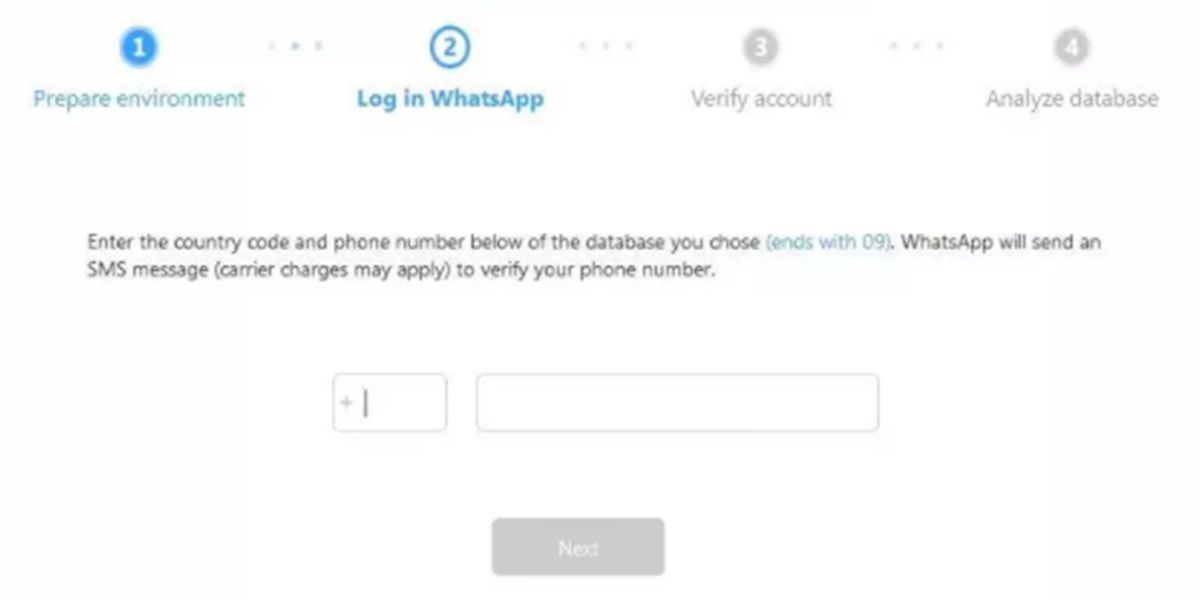
- Til gendannelse på pc skal du vælge filformat og lagerplacering.
- Klik på for at gendanne til enheden Starten .
- En gammel version af WhatsApp vil blive installeret på din enhed til gendanne chats .
- For at undgå at miste nylige chats, sørg for at have en sikkerhedskopi af din WhatsApp før du udfører denne proces.
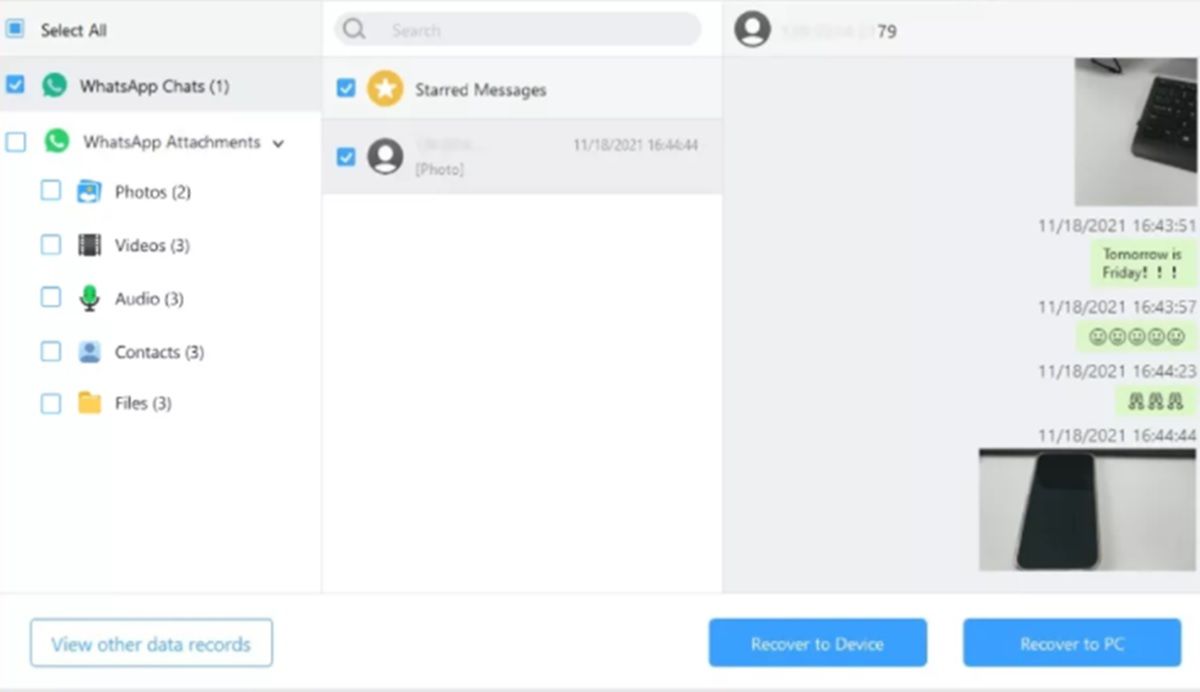
Gendannelsesprocessen er den samme for hver af de andre tilstande. Du skal dog logge ind på din Google-konto for at gendanne slettede WhatsApp-beskeder fra Google Drev.
Pro-tip: Sådan sikkerhedskopieres slettede WhatsApp-beskeder på Android
Nu hvor du har gendannet dine slettede WhatsApp-beskeder, har du vil nok ikke miste dem igen . Så skal du lave en sikkerhedskopi af dem. I dette tilfælde har du tre muligheder: upload chats til Google Drev, eksporter dem til din pc eller scan dem med iMyFone ChatsBack.
Sikkerhedskopier WhatsApp-beskeder til Google Drev
Google tilbyder gratis plads til sine brugere med Google-konti til at lave sikkerhedskopier. Hvis du har en aktiv Google-konto på din enhed og nok plads på den, du kan uploade dine chats til cloud storage til backup , så længe der er adgang til en stabil internetforbindelse.
- Åbne WhatsApp på din mobiltelefon.
- Gå til Indstillinger (tryk på de tre lodrette prikker i hjørnet).
- Type Chats i indstillingerne.
- Indtast backup valg og vælg Gem på Google Drev .
- Vælg derefter frekvensen af sikkerhedskopieringen, enten dagligt, ugentligt eller månedligt .
- Vælg den konto, du vil bruge til sikkerhedskopieringen.
- Tryk derefter på Gem ved at bruge at vælge, om du ønsker at sikkerhedskopieringen kun skal ske med WiFi eller med mobildata og WiFi.
- Klik OK for at fuldføre processen. På denne måde bliver chattene automatisk sikkerhedskopieret i skyen i henhold til den valgte frekvens.
Hvis du vælger "Aldrig" i indstillingen for sikkerhedskopieringsfrekvens, skal du selv gøre det manuelt. Fremgangsmåden forbliver den samme:
- Gå til din WhatsApp Indstillinger.
- Gå til Chats og vælg backup .
- Vælg Gem på Google Drev> Kun når jeg trykker på Gem .
- Endelig skal du klikke på Gem for at lave den manuelle backup.
For ekstra sikkerhed, WhatsApp har ende-til-ende-kryptering til data . Hvis du ønsker at beskytte dine data mod tredjeparter, skal du aktivere denne mulighed. Det gøres fra Indstillinger> Chats.
- Indtast backup .
- Gå til end-til-ende kryptering og tænde den.
- Lav et kodeord at bruge kryptering.
- Klik på Opret for at tilføje kryptering til dine chats i sikkerhedskopien.
Eksporter en hel WhatsApp-samtale til pc
På samme måde som du kan uploade alle dine chats til en cloud storage-tjeneste, du kan også eksportere en hel WhatsApp-samtale til din pc . På denne måde vil du have en ekstra backup, hvis du ikke kan få adgang til din telefon. Både individuelle chats og gruppechat kan eksporteres.
- Åbn chatten som du vil eksportere i din WhatsApp.
- Tryk optioner ikon (den med de tre prikker).
- Trykke på Mere .
- Type Eksporter chat .
- Vælg, om du vil eksportere chatten med eller uden vedhæftet multimedieindhold .
- WhatsApp samtalen vil blive sendt via e-mail i .TXT-format .
- Du kan downloade denne fil med chatten på din pc og derefter sikkerhedskopiere den, hvor du vil.
Scan din WhatsApp med iMyFone ChatsBack
Du kan scanne dine WhatsApp-samtaler med iMyFone ChatsBack til gemme dem i historikregistrene . På denne måde vil du være i stand til at gendanne dine data, når de slettes fra din enhed.
- Tilslut din mobil til din pc efter at have åbnet programmet.
- Scan din enhed for at indsamle dataene .
- Når scanningen er færdig, skal du klikke Næste .
- Du vil blive spurgt at give ChatsBack tilladelse til analysere din database.
- Indtast din landekode og telefonnummer.
- En bekræftelseskode vil blive sendt til dit telefonnummer for at verificere det.
- Programmet vil analysere din database efter verificering.
- Når dataene er blevet analyseret af iMyFone ChatsBack, kan du forhåndsvise og gendan dataene til enhver tid fra databasens backup.

Gendan dine slettede WhatsApp-beskeder, som du vil!
Som du måske har indset, er der mange måder at gendanne slettede WhatsApp-beskeder på Android. Det kan gøres med en lokal backup eller med Google Drev. Dog klart den bedste metode til at gendanne WhatsApp-beskeder er at bruge programmet iMyFone ChatBack . Det er nemmere at bruge, og de beskeder, der er gendannet med det, kan deles og ses, som du ønsker.
Så hvis du tænker på, hvordan du gendanner slettede WhatsApp-beskeder på Android uden at afinstallere noget, skal du besøge deres hjemmeside for at downloade dette program med det samme.
